O Slack é uma ferramenta de comunicação em equipe que oferece mensagens individuais, grupos privados, salas de chat persistentes, mensagens diretas e chats em grupo organizados por tópico. Inscreva-se em um conjunto de eventos para os quais você recebe notificações do Userlike em um canal Slack dedicado.
Continue lendo para um guia passo a passo de como conectar o Userlike ao seu espaço de trabalho no Slack. Se você ainda não tem uma conta no Slack, clique no botão abaixo primeiro.
Botão “Criar Conta” → http://www.slack.com/
Passo 1
No seu painel de controle do Userlike, vá para a Seção de complementos. Em seguida, clique no ícone do controle deslizante à direita do seu complemento Slack.
Passo 2
Adicione o Userlike ao seu espaço de trabalho no Slack clicando no botão Adicionar ao Slack.
Passo 3
Depois de clicar no botão, você será redirecionado para o Slack. Faça login e selecione o canal do Slack em que você deseja que o Userlike poste mensagens e notificações. Se você quiser usar um canal dedicado para isso, crie um no Slack e repita o passo.
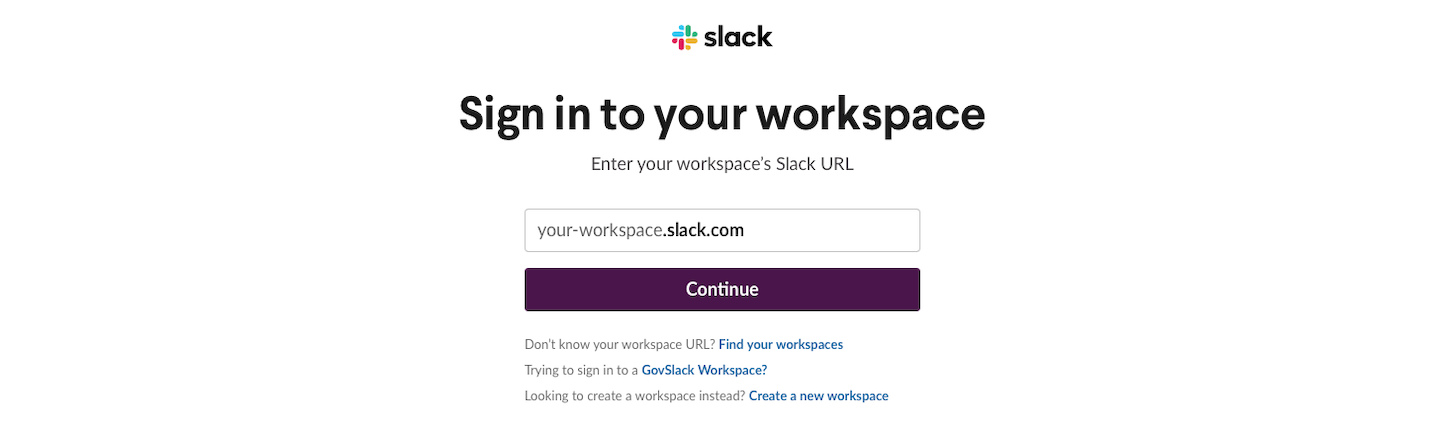
Passo 4
Uma vez que você está de volta à nossa página de configuração de complementos, a URL do Webhook criada pelo Slack e o nome do canal do Slack conectado aparecem nas configurações. Agora você pode configurar os eventos do Userlike sobre os quais gostaria de ser notificado no Slack.
Visão geral do evento
Estes são os eventos que você pode escolher para receber mensagens em seu canal Slack.
Operador online | Operador | Receba uma mensagem no Slack quando um operador ficar online. |
Operador offline | Operador | Receba uma mensagem no Slack quando um operador ficar offline. |
Operador ausente | Operador | Receba uma mensagem no Slack quando um operador se ausentar. |
Operador de volta | Operador | Receba uma mensagem no Slack quando um operador retornar. |
Bate-papo iniciado | Chat | Receba uma mensagem no Slack quando um novo chat começar. |
Mensagem recebida | Chat | Receba uma mensagem no Slack quando você receber uma mensagem de um contato. |
Mensagem enviada | Chat | Receba uma mensagem no Slack quando os operadores enviarem uma mensagem. |
Conversa reatribuída | Chat | Receba uma mensagem no Slack quando uma conversa for reatribuída. |
Classificação recebida | Chat | Receba uma mensagem no Slack quando um contato deixar uma classificação. |
Feedback recebido | Chat | Receba uma mensagem no Slack quando um contato deixar um feedback. |
Resposta da pesquisa recebida | Chat | Receba uma mensagem no Slack quando um contato deixar uma resposta de pesquisa. |
Meta atingida | Chat | Receba uma mensagem no Slack quando uma meta for alcançada. |
Configuração alterada | Widget | Receba uma mensagem no Slack quando a configuração de um Widget for alterada. |
Compartilhando transcrições de conversas via Slack
Se você deseja compartilhar transcrições de conversas com sua equipe via Slack, você pode fazer isso diretamente do Centro de Mensagens.
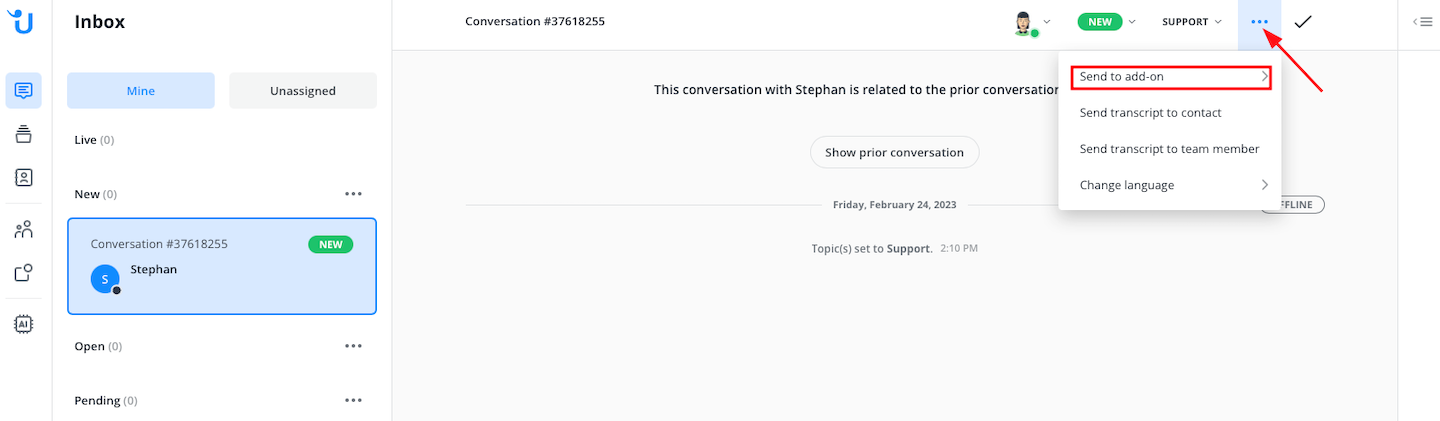
Sua opção mais fácil é usar o seguinte comando de chat em uma conversa. Isso acionará uma mensagem em seu canal Slack com um link para a conversa. Se o chat atual ainda estiver em execução, a mensagem será enviada assim que o chat terminar.
$slack - Criar mensagem Slack com link para conversa atual
Para compartilhar várias transcrições de conversas via Slack de uma vez, vá para Todas as conversas no seu Centro de Mensagens. Selecione as conversas que deseja compartilhar, clique no ícone ... acima, depois escolha Complementos > Criar mensagem Slack.
read this article in English:
https://docs.userlike.com/features/add-ons/slack
